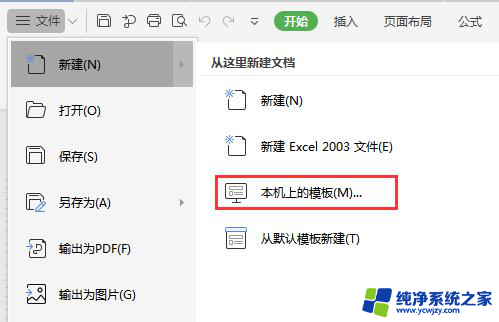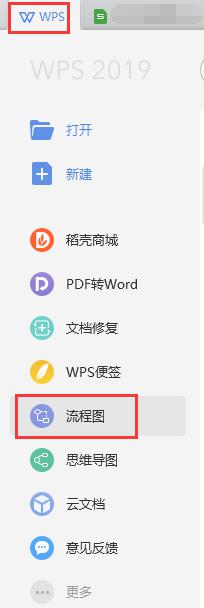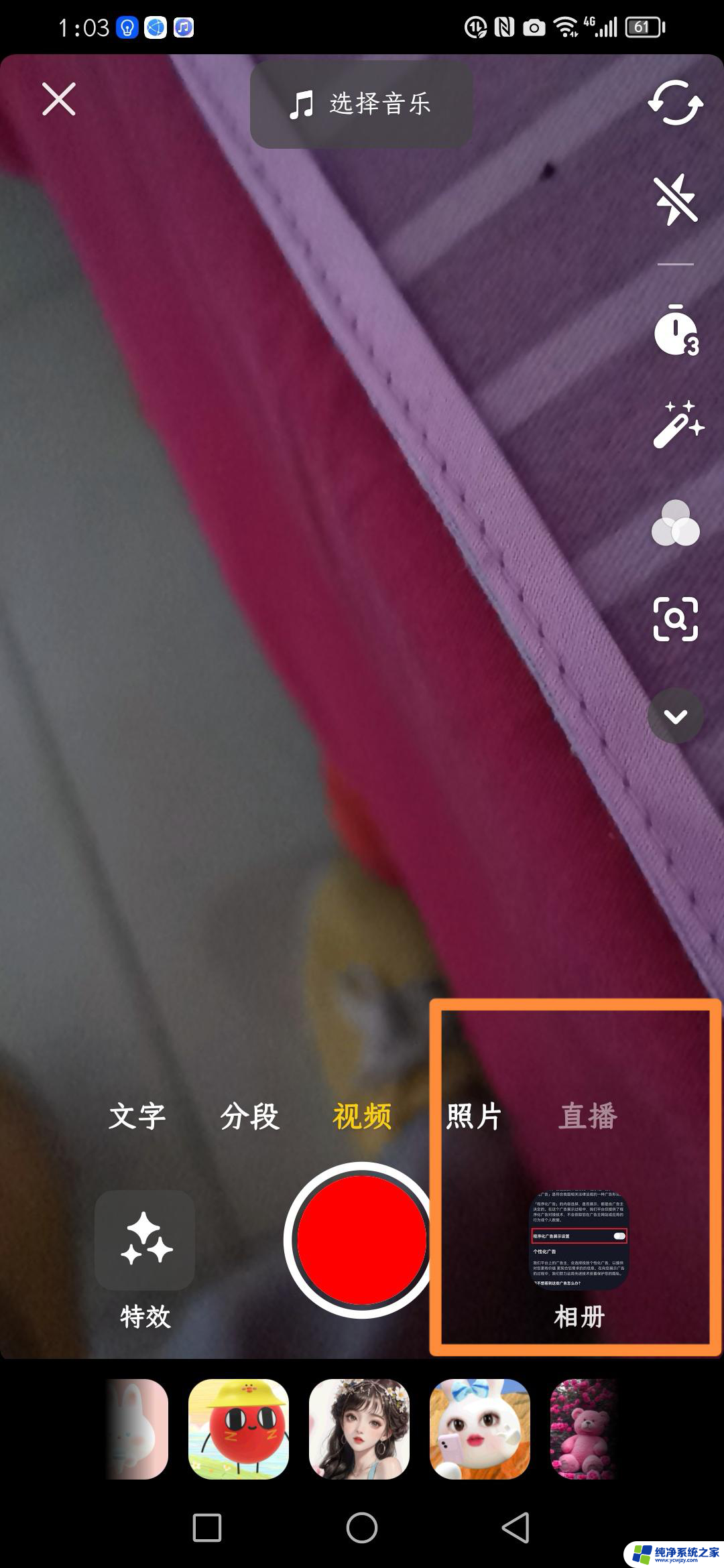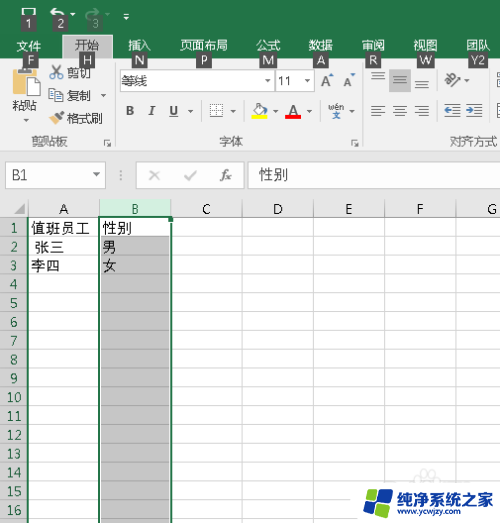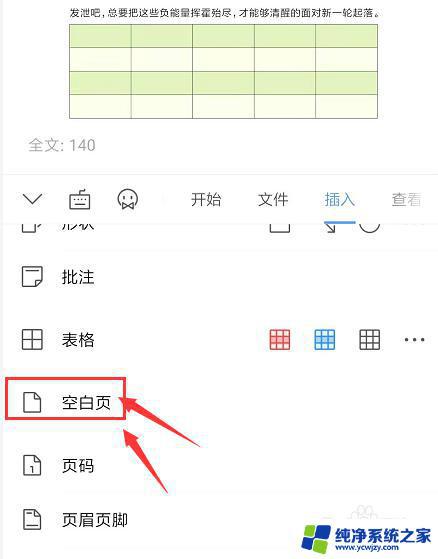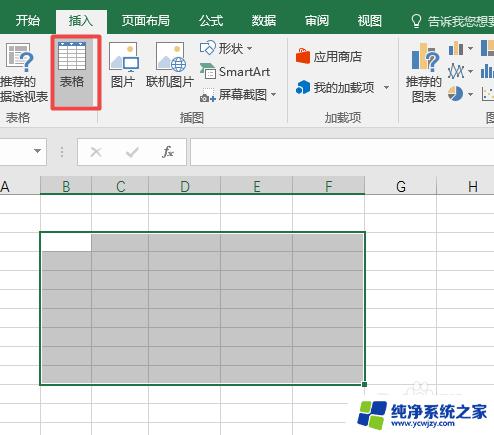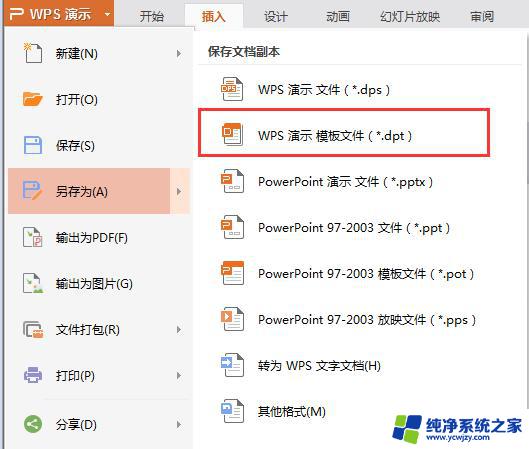wps怎么创建ppt里项目个数模块 如下图 求解答 wps ppt中的项目个数模块怎么使用
更新时间:2023-08-07 12:03:39作者:yang
wps怎么创建ppt里项目个数模块 如下图 求解答,在WPS PPT中,项目个数模块是一个非常实用的功能,它可以帮助我们在制作PPT时更加清晰地展示项目的内容和结构,通过使用项目个数模块,我们可以将大段文字拆分成多个项目,每个项目都可以独立显示,使得观众更容易理解和记忆。要使用项目个数模块,我们只需要在PPT编辑界面选择所需文字,然后点击插入选项卡中的"项目符号"按钮,即可将文字转换为项目形式。通过灵活运用项目个数模块,我们可以制作出更加精美、有条理的PPT,提升演示效果。

1、打开文档,依次点击“插入”--->“关系图”

2、在弹出的界面选择所需图形
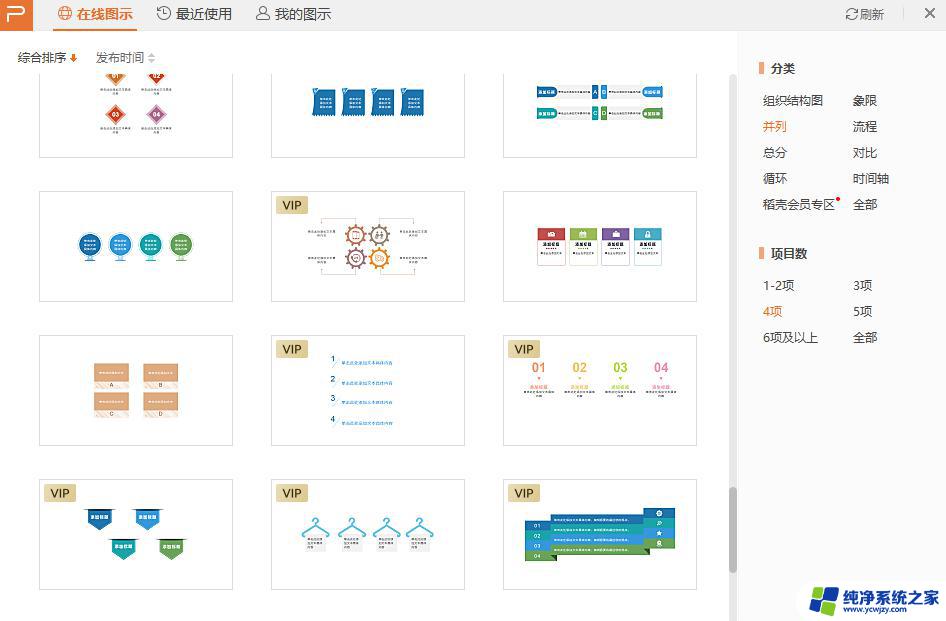 3、效果显示如下~
3、效果显示如下~
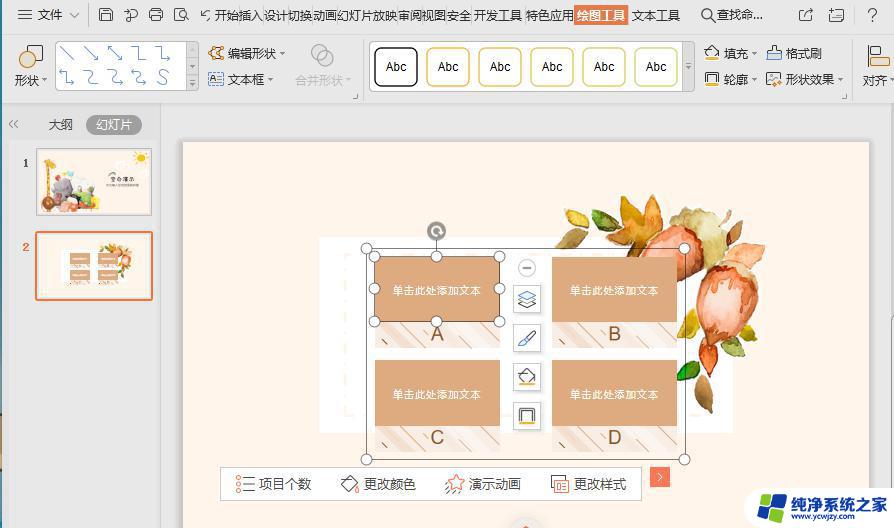
4、点击“项目个数”,在右侧的“智能创作”界面选择所需“项目个数”
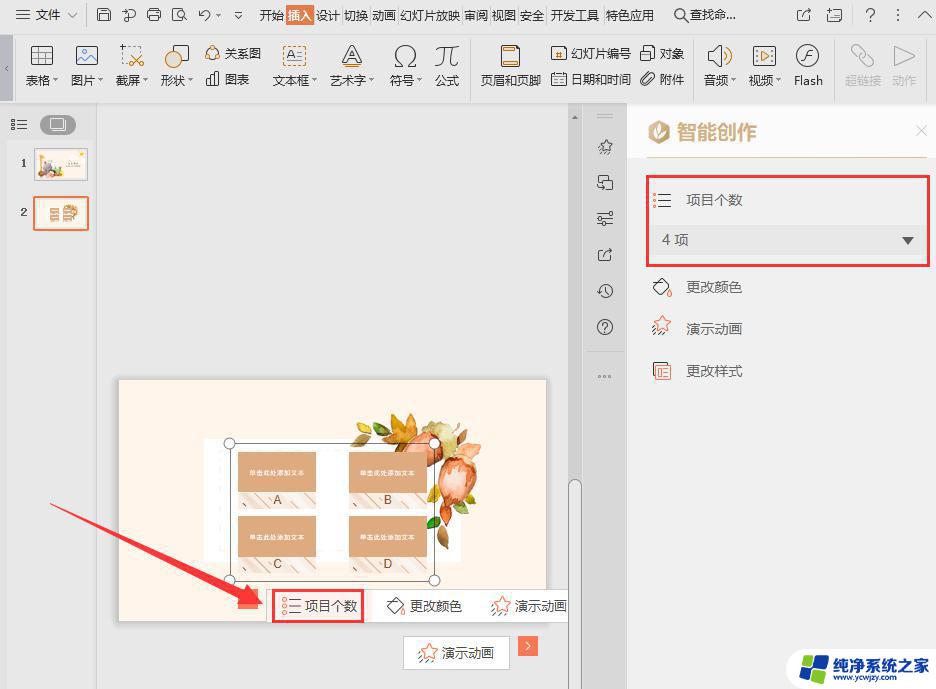
以上就是关于如何在 WPS 中创建带项目符号的 PPT 的全部内容,如下图所示,如果您遇到相同的问题,可以按照这个方法来解决。